Cara Memperbaiki WordPress Tidak Mengirim Email Masalah
Diterbitkan: 2021-07-14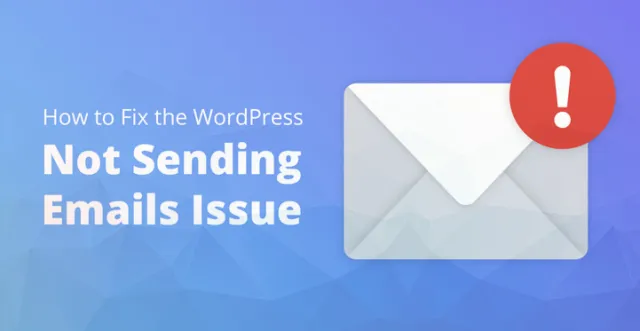
Telah diketahui terjadi dan salah satu alasan utama bahwa situs web berbasis WordPress Anda tidak mengirimkan email yang diperlukan dengan isyarat dapat disebabkan oleh fakta bahwa itu salah dikonfigurasi.
Atau Anda mungkin menggunakan tema atau plugin dan ada masalah kompatibilitas tetapi faktanya email sangat penting untuk bisnis Anda dan terlebih lagi, ketika datang ke situs web Anda.
Pikirkan sejenak, email, formulir, notifikasi adalah beberapa cara pelanggan online menghubungi Anda secara langsung.
Tetapi bagi Anda untuk tidak menerima email ini hanya menunjukkan bahwa situs web Anda tidak dikonfigurasi dengan benar dan Anda harus mengatasi ini secepatnya, terutama karena ini melibatkan bentuk kontak utama antara Anda dan calon pelanggan.
Masalah WordPress tidak mengirim email yang dipermasalahkan mudah dipecahkan, dan yang perlu Anda lakukan hanyalah memperhatikan petunjuk langkah demi langkah yang diposting di bawah ini dan Anda akan segera dapat menyelesaikan masalah WordPress tidak mengirim email sesuai petunjuk.
Ingatlah bahwa Anda mungkin tidak dapat menerima pemberitahuan atau email sampai masalah teratasi dan itu bahkan termasuk perdagangan woo.
Video tutorial
Langkah-langkah untuk Memperbaiki WordPress Tidak Mengirim Masalah Email
1. Email percobaan:
Hal pertama yang perlu Anda lakukan adalah memeriksa dan melihat bahwa email telah dikonfigurasi dengan benar di server. Yang harus Anda lakukan adalah mengunduh 'check email plugin' dan menginstal yang sama.
Setelah Anda menginstal plugin yang dimaksud, Anda dapat mengkliknya dan memasukkan alamat email yang dapat Anda akses, hanya untuk melihat apakah itu mengirim email dengan benar atau tidak.
Sekarang, periksa dan lihat apakah Anda telah menerima email percobaan, periksa spam email Anda juga untuk email percobaan dan jika Anda telah menerima yang sama, yang berarti Anda dapat mengirim dan menerima email dengan sukses.
Dalam hal ini, ini adalah masalah kesalahan konfigurasi dengan formulir kontak Anda atau masalah kompatibilitas dengan plugin yang Anda gunakan saat ini.
Anda dapat melihat petunjuk langkah demi langkah yang diposting di bawah ini untuk menyelesaikan masalah secepatnya. Anda juga dapat menghubungi host Anda serta pengembang plugin Anda dan memberi tahu mereka tentang masalah Anda dan meminta masukan mereka.
Periksa langkah-langkah yang tercantum di bawah ini dan Anda akan segera dapat menyelesaikan masalah WordPress tidak mengirim email paling awal.
2. Penyedia SMTP :
Jika masalah tidak mengirim email WordPress masih belum terselesaikan, maka solusi yang jelas adalah menggunakan penyedia SMTP. Ada tiga opsi dan mereka datang dengan instruksi yang jelas tentang cara membatasi yang sama, paling awal.
1.Gmail: gratis dan menawarkan hingga 3000 email per bulan\\
2.Mailgun: Penyedia ini juga gratis dan menawarkan hingga 10.000 email per bulan.
3.Sendgrid

Ada beberapa penyedia SMTP tetapi pastikan Anda menguji setiap penyedia dengan tes karena ini akan membantu mengonfirmasi apakah penyedia email sebaik yang didapatnya.
3. Konfigurasi SMTP Gmail :
Hal pertama yang perlu Anda lakukan adalah mengonfigurasi Gmail untuk mengirim email WordPress Anda. Anda juga perlu mengunduh dan menginstal plugin gratis "Post SMTP" di server Anda, sehingga semua email terkirim tepat waktu. 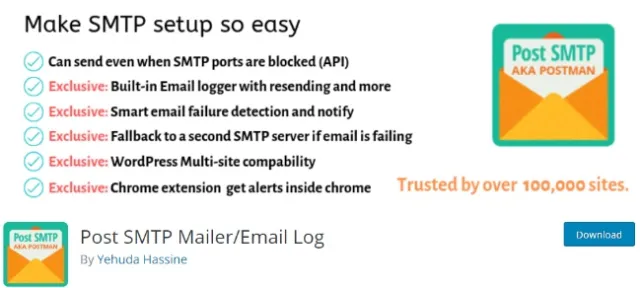
Anda terutama akan menggunakan protokol OAuth 2.0 untuk mengotorisasi dan terhubung dengan akun Gmail Anda, dan terlebih lagi, pengguna Anda tidak perlu memasukkan ID pengguna atau kata sandi apa pun untuk mengaksesnya.
Sekarang klik pada set up my SMTP wizard, dan masukkan alamat email yang ingin Anda kirimi email dan juga nama Anda.
Beberapa layanan email pihak ketiga tidak mengizinkan Anda mengirim email dari email lain selain dari yang Anda gunakan untuk mengautentikasi akun Anda.
Sekarang, untuk langkah selanjutnya, Anda harus memasukkan nama server surat keluar dan dalam hal ini adalah smtp.gmail.com. Beberapa mengharuskan Anda untuk menggunakan alamat email mereka untuk mengirim email dalam hal ini Anda dapat menanyakan host Anda tentang nama server keluar.
Sekarang, yang tersisa hanyalah mengonfigurasi koneksi dan Anda akan menggunakan API Gmail untuk tujuan ini.
Setelah Anda terhubung dengan Google dan Gmail khususnya, langkah selanjutnya adalah membuat proyek baru dengan Google sehingga Anda dapat membaca dan meninjau semua email yang telah Anda kirim dan terima.
Cukup buka console.developers.google.com dan siapkan proyek baru. Anda harus memberikannya dengan nama dan klik "buat", yang secara efektif akan membantu membuat proyek baru sama sekali.
Dan di dasbor proyek baru, Anda harus mengklik "aktifkan API dan layanan". Sekarang, klik setelan Gmail, aktifkan, dan klik 'kredensial' di layar sebelah kiri.
Yang tersisa hanyalah memasukkan ID klien dan kata sandi oAuth. Yang tersisa hanyalah mengonfigurasi layar persetujuan dan sisanya harus cukup sederhana.
Langkah-langkah selanjutnya cukup sederhana dan akan membantu Anda mengatur SMTP Gmail dengan mudah. Setelah Anda berhasil mengaturnya, yang tersisa hanyalah mengirim email percobaan dan mengonfirmasi hal yang sama paling awal.
Posting Terkait: Bagaimana cara mengirim dan Menguji Email WordPress Di Localhost?
4. Mail gun dan penyedia lainnya :
Jika Anda merasa Gmail dan SMTP-nya agak berlebihan, Anda selalu dapat mencoba penyedia lain seperti mail gun dan lainnya. Anda hanya perlu mengikuti langkah-langkah di atas dan selebihnya cukup mudah.
Ini adalah beberapa cara Anda dapat mengonfigurasi situs web Anda dengan benar dan mengaturnya dengan menghubungkannya dengan Gmail dan penyedia SMTP lainnya.
Anda juga dapat mengubah tema Anda serta plugin Anda dan menyelesaikan masalah yang kompatibel.
Penting bahwa Anda ingat untuk melakukan pencadangan lengkap untuk berjaga-jaga, dan host web Anda harus menyediakan pencadangan otomatis, tetapi Anda mungkin ingin menghubungi host Anda dan meminta bantuan atau saran mereka dan biasanya mereka akan memberikan itu segera.
